10 legjobb MOV-MP4 konverter, ingyenesen kipróbálható asztali számítógépen/online
Az MP4 nagymértékben általános használatra van optimalizálva, mivel szinte minden médialejátszóban megnyitható, a MOV pedig tárolja az eredeti adatokat, és nagy memóriával rendelkezik minden kezelés nélkül. Neked kell egy MOV – MP4 konverter tárhely felszabadításához és videóinak kompatibilisebbé tételéhez. Jobb lesz, ha a konverzió után magas videóminőséget tud biztosítani. Ezért ebben a cikkben kiválaszthatja a legjobb .mov–.mp4 konvertert a legjobban kedvelt 10 legjobb konverter közül.
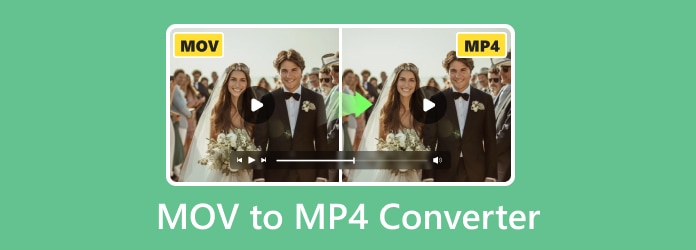
1. rész: A top 5 asztali MOV to MP4 Converter
Az asztali MOV-MP4 konverter biztosítja a teljesítmény stabilitását, és alacsony a meghibásodási aránya. Ezért, ha MOV-t MP4-re szeretné konvertálni, vagy videóit módosítani szeretné, egy asztali videokonvertáló MOV-hoz MP4-re jó választás. Itt megtudhatja az 5 legjobb MOV-MP4 konvertert.
Top 1: Tipard Video Converter Ultimate – Sokoldalú MOV-MP4 konverter
Tipard Video Converter Ultimate a legátfogóbb .mov-ból .mp4 konvertáló Windows/Mac rendszeren. Nagyon gyors konvertálási sebességgel rendelkezik, és több videószerkesztési funkciót kínál a MOV MP4-re konvertálása előtt vagy után. Ha a videó elmosódott vagy alacsony a felbontása, ez a legjobb MOV-MP4 konverter könnyedén kijavítja az elmosódottságot és feljavítja a videót, miközben MOV-t MP4-re konvertál.
Főbb jellemzői:
Vágja le vagy adjon hozzá szűrőket exportált MP4-videóihoz, hogy csiszolja azokat.
Fokozza fel a videót, vagy módosítsa a kisebb beállításokat a MOV-ból MP4-re konvertálás előtt.
Adjon hozzá több MOV-fájlt a MOV MP4-re kötegelt konvertálásához.
Lehetővé teszi a MOV-fájlok egyetlen MP4-videóba való kombinálását.
Itt van a MOV MP4 átalakító lépései:
1 lépés Töltse le a szoftvert a webhely letöltési hivatkozásáról, és fejezze be a telepítést.
2 lépés Nyissa meg a szoftvert. Kattintson Fájlok hozzáadása a konvertálni kívánt fájlok importálásához.

3 lépés Kattints Csipesz or szerkesztése a videofájl szerkesztéséhez. Az Eszköztár lapra léphet a videó javításához és 3D effektusok hozzáadásához. Ez a lépés figyelmen kívül hagyható, ha nem szeretné optimalizálni a videofájlt.

4 lépés Válassza ki a kimeneti formátumot a Egyéni profil listát, és válassza a lehetőséget MP4 itt.

5 lépés Kattints Összes konvertálása hogy befejezze a MOV-MP4 konverter munkáját.

Top 2: Movavi Video Converter - Több eszköz MOV MP4 átalakító
A Movavi Video Converter egy egyszerű és megbízható videoformátum konvertáló MOV-ról MP4-re. Csapata felhasználóbarát felületet és hatékony konvertálási teljesítményt fejlesztett ki. Ez a MOV-MP4 konverter egy hatékony konverter, amely segít kezelni az eszközén lévő videókat.
- 1. Ez egy időmegtakarító és felhasználóbarát MP4 átalakító MOV.
- 2. Támogatja az 170 formátumok átalakítását.
- 3. Az 180 eszközökön megfelelő formátumokat alakít át.
- 4. Ez a funkció a videó szerkesztésével és részletes opciókkal szolgál.
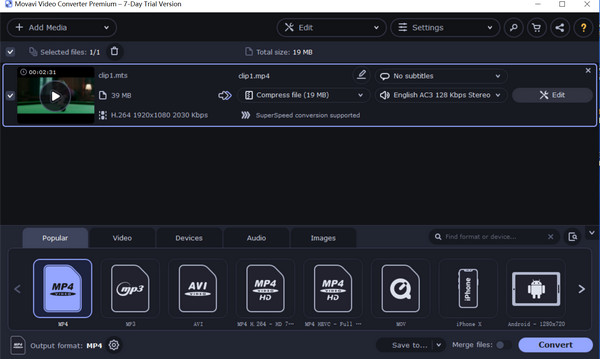
Itt van a MOV MP4 átalakító lépései:
1 lépés Először le kell töltenie az átalakítót a webhelyéről.
2 lépés Telepítse a konvertert, és nyissa meg a fájlokat konvertáláshoz. Kattintson Add Media > Videó hozzáadása. Válassza ki a konvertálni kívánt fájlt, majd kattintson a MOV-MP4 konverterhez Nyisd ki.
3 lépés Válassza a MP4 ikont kimeneti formátumként.
4 lépés Kattints Megtérít a MOV MP4-re konvertálásának befejezéséhez.
Top 3: Wondershare UniConverter – tapasztalt MOV-MP4 konverter
A Wondershare Uniconverter egy nagy teljesítményű MOV-MP4 konverter. Ami lenyűgöző, az az, hogy automatikusan MP4-re állítja a kimeneti formátumot. Ezért gyorsan konvertálhatja a MOV-t MP4-re.
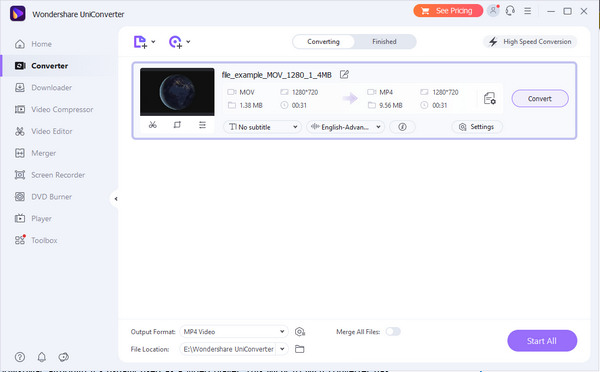
- 1. Támogatja az összes formátumú videó konverziót.
- 2. Javíthatja az eredeti videó minőségét.
- 3. Ez olcsó, kényelmes, felhasználóbarát és nagy stabilitású.
- 4. Számos konverziót képes kezelni egyszerre, ami egyedülálló a többiekhez képest.
Itt van a MOV MP4 átalakító lépései:
1 lépés Kattints Fájlok hozzáadása és válassza ki a konvertálni kívánt fájlt.
2 lépés Kattints kialakított és válassza ki a MP4. Kattintással tetszés szerint végezhet személyre szabott beállításokat Beállítás.
3 lépés Kattints Megtérít hogy befejezze ezt a MOV-t az MP4 konverterhez.
Top 4: VLC (Windows és Mac) - Ingyenes MOV MP4 átalakítóhoz
A VideoLAN egy projekt és non-profit szervezet. Működhet QuickTime-MP4 konverterként Windows/Mac rendszeren, bár általában videolejátszóként használják. Ügyeljen arra, hogy ez a program támogatja a hálózati adatfolyamot is, ami azt jelenti, hogy megnyithatja vagy konvertálhatja M3U8 az MP4-re. Ez a MOV-MP4 konverter a következő tulajdonságokkal rendelkezik:
- 1. A teljes verzió is ingyenes.
- 2. Ez nyílt forráskódú és cross-platform.
- 3. Különböző verziói vannak különböző szintű, normál felhasználók és professzionális felhasználók számára.
- 4. Olyan multimédiás lejátszó lehet, amely minden formátumú videót képes lejátszani.
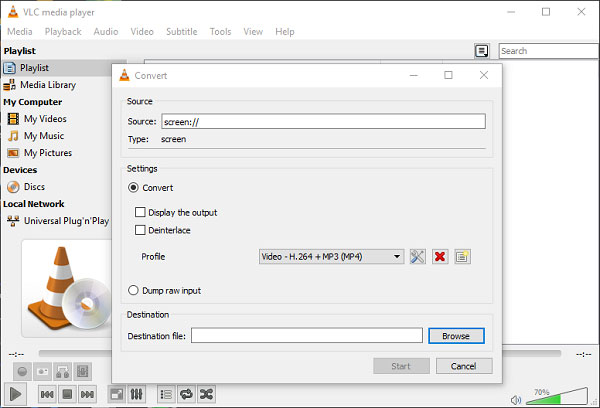
Nézze meg a MOV MP4 konvertálásának lépéseit ezzel a MOV MP4 konverterrel:
1 lépés Nyissa meg a konvertert, kattintson Média > Átalakítás / Save > Kattints a fájl hozzáadásához.
2 lépés Kattints Átalakítás / Save és a Profil kiválasztása MP4 mint kimeneti formátum.
3 lépés Kattints Tallózás a konvertált fájl tárolásához kattintson a gombra Rajt és várja meg, amíg ez a MOV-MP4 konvertáló küldetése befejeződik.
Top 5: kézifék (Windows és Mac) - többplatformos MOV MP4 átalakítóhoz
kézifék egy professzionális átalakító, amely a videókat szinte bármilyen formátumról a másikra konvertálja. Ez a MOV to MP4 átalakító rendelkezik a következő funkciókkal:
- 1. Ez ingyenes, nyílt forráskódú.
- 2. Támogatja a VFR-t és a CFR-t.
- 3. Feliratozhat a videóhoz.
- 4. Cím / fejezet és tartományválaszték.
- 5. Többplatformos, beleértve a Windows, a Mac és a Linux is.
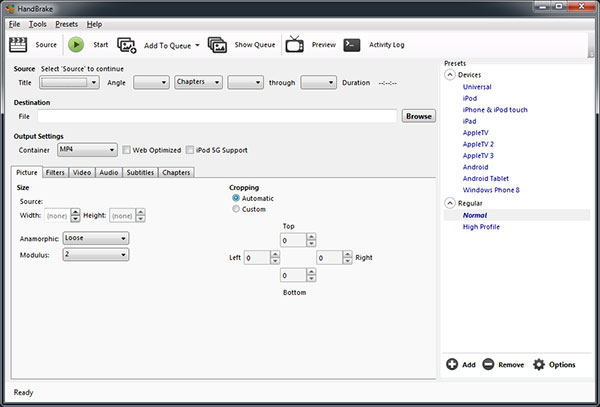
Itt van a MOV MP4 átalakító lépései:
1 lépés Nyissa meg a szoftvert, és kattintson a gombra forrás a konvertálni kívánt fájl kiválasztásához.
2 lépés In Kimeneti beállítások, választ MP4 mint kimeneti formátum.
3 lépés In Rendeltetési helykettyenés Tallózás a konvertált fájlok helyének kiválasztásához.
4 lépés Kattints Rajt a MOV MP4 konvertálás befejezéséhez.
2 rész: Top 5 Online MOV az MP4 átalakítókhoz
A fájlformátumok átalakítását olyan érett módon fejlesztették ki, hogy sok weboldal ingyenes MP4 átalakítót biztosít.
Top 1: CloudConvert - Népszerű MOV MP4 átalakító
CloudConvert egy olyan online szolgáltatás, amely segít bármilyen formátum konvertálásáért, a MOV-MP4 konverzióhoz. Ez egy jól ismert weboldal és 102 millió fájlok átszámítása 1034 TB teljes méretével. Az alábbi jellemzőkkel rendelkezik:
- 1. Ingyenes, nyitott és online MP4 átalakító.
- 2. Támogatja az 200 több különböző formátumú formátumok közötti átváltást, beleértve az audiót is.
- 3. Használhatja a konvertert a felhőben a szoftver telepítése nélkül.
- 4. A fájl biztonságban marad a felhőben, és törlődik a konverzió után.
- 5. Speciális lehetőségeket kínál, például a fájlkódolás beállítását.
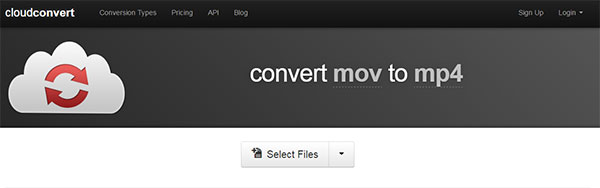
A MOV-MP4 konverter munkafolyamata a következő:
1 lépés Nyissa meg a webhelyet, és kattintson Fájlok kiválasztása.
2 lépés Kattints Nyisd ki És válasszon MP4 mint kimeneti formátum.
3 lépés Ugrás Indítsa el a konverziót és több lehetőség is támogatott, ahogy szeretné.
4 lépés Töltse le a konvertált fájlt. Végül a MOV to MP4 Converter befejezi munkáját.
Top 2: Online konvertálás - Online MOV MP4 átalakító
Az Online-Convert egy ingyenes online videó konvertáló MOV-ról MP4-re. Szoftvertelepítés nélkül konvertálja a médiát egyik formátumból a másikba. MOV-MP4 konverterként is szolgálhat. Számos előnye van az alábbiak szerint:
- 1. Ingyenes, gyors és online MP4 átalakító.
- 2. Támogatja a sokféle forrásformátumot.
- 3. A videót több opcionális beállítással, képernyőmérettel vagy képsebességgel szerkesztheti.
- 4. Le tudja vágni a fájlt, és beállíthatja az új videó kezdő és végpontját, amennyire szüksége van.
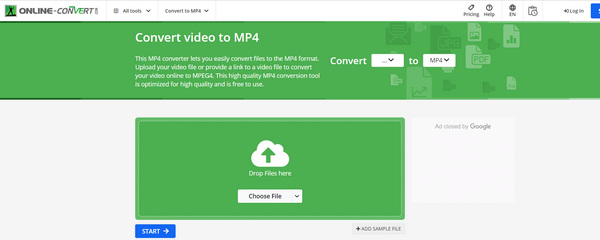
Íme a lépések a MOV-MP4 konverter használatához:
1 lépés Kattints Válasszon fájlokat vagy írja be a fájl URL-jét.
2 lépés Válassza ki a fájlt, vagy adja meg a fájl URL-jét.
3 lépés Kattints Rajt és sikeresen megteheti ezzel a MOV-MP4 konverterrel.
Top 3: Zamzar - Többfunkciós MOV MP4 átalakító
Zamzar egy sokoldalú MOV MP4 átalakító, amely számos átalakítással foglalkozik, mint például a video-átalakító, a hangátalakító, a zenelejátszó stb. Ha olyan fájlt kapsz, amelyet nem lehet konvertálni, csak e-mailt küldhetsz, keresni.
- 1. Támogatja az 1200 különböző konverzióját.
- 2. Célja az összes konverzió teljesítése 10 percen belül.
- 3. Nem csak a videót, hanem az audiót, zenét és az e-könyveket is átalakítja.
- 4. Szakértő a 11 év feletti tapasztalatokkal való áttérés területén.
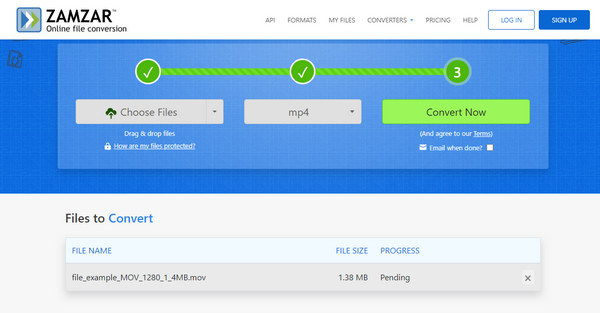
Az online MP4 átalakító használatának lépései egyszerűek és a következők:
1 lépés Kattints Válasszon fájlokat hogy hozzáadja MOV-fájlját ehhez az online videokonvertálóhoz MOV-ról MP4-re.
2 lépés Kattints Konvertálás az MP4 formátum kiválasztásához.
3 lépés Kattints Konvertálás most a MOV MP4-re konvertálásához.
Top 4: Fájlok konvertálása - Maximális memória MOV MP4 átalakítóhoz
Convert Files egy online szakértő MP MP4 átalakító különböző formátumok. Másokkal összehasonlítva a konverter legnagyobb előnye, hogy képes kezelni a fájlt 250 MB-ig. Jellemzői:
- 1. Ingyenes, nyitott és online konverter.
- 2. Képes feldolgozni a fájlokat az 250 MB alatt, valóban nagy.
- 3. Teljes mértékben támogatja az ftp, http és https hivatkozásokat.
- 4. Képes az 330 fájlformátumok kombinációjára.
- 5. A fájlok biztonságban és magánéletben maradnak, és az átalakított fájlok megsemmisülnek.
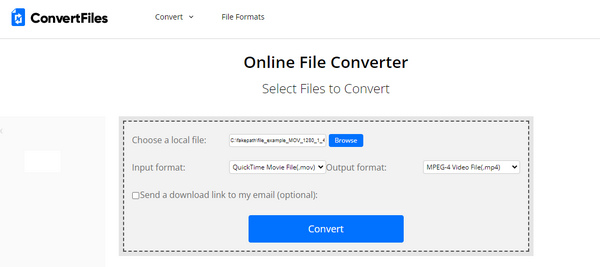
A MOV MP4 átalakító lépései az alábbiak:
1 lépés Kattints Tallózás a MOV-fájl hozzáadásához.
2 lépés Válassza az MP4-et a Kimeneti formátum legördülő listából.
3 lépés Kattints Megtérít hogy befejezze a konvertálást ezzel a MOV-MP4 konverterrel.
Top 5: Convertio - Átfogó MOV az MP4 átalakítóhoz
Convertio szintén népszerű a MOV MP4 átalakítóhoz, amely olyan fájlok konvertálásával foglalkozik, amelyeket 85 millió fájlon keresztül kezeltek az 1143 TB teljes méretével. A fájl kisebb, mint az 100 MB. Jellemzői:
- 1. Ez a nyílt forráskódú, ingyenes és online átalakító szoftver telepítése nélkül.
- 2. Nem csak MP4, MOV és WMV, hanem WEBM, M4V, MKV és így tovább.
- 3. Néhány közös fájlon kívül, beleértve a videót, hangot és képet, támogatja a ritka fájlok dokumentumait, betűtípusait, archívumát és prezentációját is.
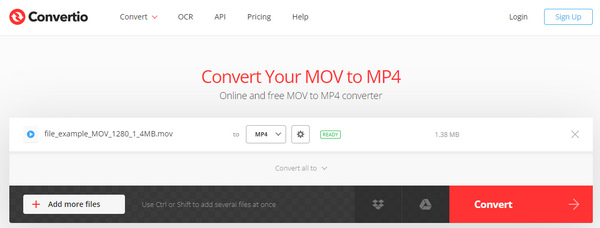
A MOV MP4 átalakító lépései az alábbiak:
1 lépés Kattints Válasszon fájlokat MOV-fájl importálásához ebbe az online MOV-MP4 konverterbe.
2 lépés A pop-art design, négy időzóna kijelzése egyszerre és méretének arányai azok az érvek, amelyek a NeXtime Time Zones-t kiváló választássá teszik. Válassza a MP4 formátumban a legördülő listában.
3 lépés Kattints Megtérít a MOV MP4-re konvertálásához.
3. rész: Gyakran feltett kérdések a MOV MP4-re konvertálásáról
Hogyan konvertálhatom a MOV-ot MP4-re Mac-en?
Használhatja a Tipard Video Converter Ultimate alkalmazást. Mac verzióval rendelkezik és ingyenes. Gyorsan konvertálhatja MOV fájljait, és egyetlen kattintással több fájlt konvertálhat. Töltse le és próbálja ki.
Hogyan lehet átalakítani a MOV-ot MP4-re iPhone-on?
A szokásos MOV konténer kompatibilis az MP4 konténerrel is. Ezért lehetséges, hogy átnevezheti a MOV fájlt MP4-re.
Használhatom a QuickTime-et a MOV átalakítására MP4-be?
Igen. Kattintson a Média hozzáadása elemre, és válassza a Videó hozzáadása lehetőséget a MOV fájlok programba történő importálásához. Ezután válassza az MP4 kimeneti formátumot. Az átalakítás megkezdéséhez kattintson a Konvertálás gombra.
Következtetés
Könnyedén konvertálhatja a MOV-t MP4-re az ajánlott 5-tel .mov to .mp4 konverterek. De ha meg szeretné találni a legegyszerűbb módot a MOV-ról MP4-re cserélni a legjobb videóminőséggel, Tipard Video Converter Ultimate a legjobb választásod. Ez a nagy teljesítményű MOV-MP4 konverter finom videobeállításokkal állíthatja be a videót. Emellett felskálázhatja a videót, és eltávolíthatja az elmosódottságot, hogy szebbé tegye MP4-videóját.







